線作成
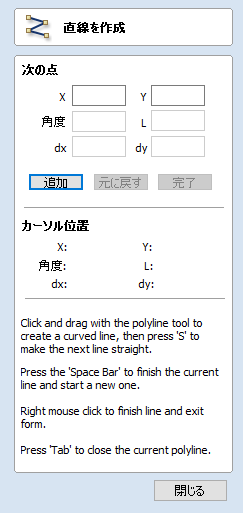
このツールでは、クリックされたポイントを通じて連続的な直線を作成します。また、入力された座標の使用、ポイントと円弧間の接線や2つの円への接線を作成することもできます。
 インタラクティブ:カーソル
インタラクティブ:カーソル
2Dビューでマウスをクリックして、迅速かつ容易に線を作成することができます。
- 左マウスボタンをクリックして線の始点を指定します。
- マウスポインタを移動し、再度クリックして線の次のポイントを設定します。
- このプロセスを繰り返して、必要なだけ線のセグメントを追加します。
- 右クリックまたはEscキーを押下してポリラインを作成し、フォームを終了します。
- またはポリラインを作成し、別のポリラインを作成するためにフォームを開いたままにするにはスペースバーを押下します。
- タブキーを押下すると、自動的にベクトルを閉じます。
- クリックアンドドラッグを使用して曲率を修正し、より滑らかなベジェスパンを作成することができます。次のスパンもスムージングされます。次の線を直線にする場合は、Sキーを押下してスムージングを無効にします。
 接線作成
接線作成
ポリラインツールを使用して、既存図面内の円弧への接線を作成することもできます。
 ポイントから円弧
ポイントから円弧
ポイントから円弧への接線を作成するには、初期ポイントを入力して円弧にマウスオーバーし、Tキーを押下します。
 円弧からポイント
円弧からポイント
円弧からポイントへの接線を作成するには、円弧上でクリックしてポイントを挿入して次のポイント上でマウスオーバーし、Tキーを押下します。
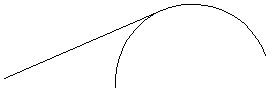
注記
ベジェカーブへの接線は作成できません。
 円弧から別の円弧
円弧から別の円弧
円弧から別の円弧への接線を作成するには、円弧上でクリックしてポイントを挿入して2つ目の円弧上でマウスオーバーし、Tキーを押下します。
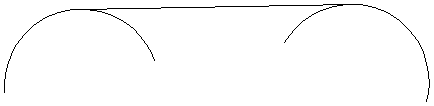
注記
接線を作成しても円弧はトリムされません。
 クイックキー
クイックキー
形状を必要とするサイズまでドラッグする際に、左マウスボタンを放す代わりにドラッグ中に値を入力し、プロパティを正確に設定することができます。
- 2Dビューで形状をクリックアンドドラッグします。
- 左マウスボタンを押下したまま、以下のキーシーケンスを入力します。
- 左マウスボタンを放します。
デフォルトで単一値を入力すると、直前のポイントに相対して、マウスポインタの位置に示されている方向沿いの指定距離にポイントが追加されます。ポリラインの作成中に新規線セグメントを作成する方向にマウスポインタを移動し、長さ値を入力して Enterキーを押下すると、線が当該方向で指定した距離分延長されます。
デフォルトでコンマで区切られた2つの値を使用すると、次の線ポイントが2つの値に指定された絶対XY座標に作成されます。作成中にX値 , Y値 Enterを使用すると、指定されたXとY位置に次のポイントが正確に配置されます。
例
- 3 . 5 Enter:現行マウス方向に指定された線の方向沿いに、次のポイントを3.5の距離に追加します。
- 1 , 2 . 5 Enter:X1とY2.5の絶対位置に次のポイントを追加します。
 さらにプロパティを指定
さらにプロパティを指定
値の後に特定の文字キーを使用して、角度と長さについて線セグメントを指定することもできます。キーシーケンス値 A 値 Lでは、最終ポイントからA度の角度にLの長さで次の線セグメントを作成します。
例
- 45 A 3 Lでは、線セグメントを45度、長さ3で作成します。